从第二页开始设置文档起始页
1、首先将鼠标光标定位在目标页面的前一页页尾,例如要在第五页添加首页页码,那么就定位在第四页页尾,这里目标页为第二页,所以选择第一页。

2、在菜单栏中找到“页面布局”并单击,在工具栏中找到“分隔符”并单击,再出现的下拉列表中选择“下一页”并单击。
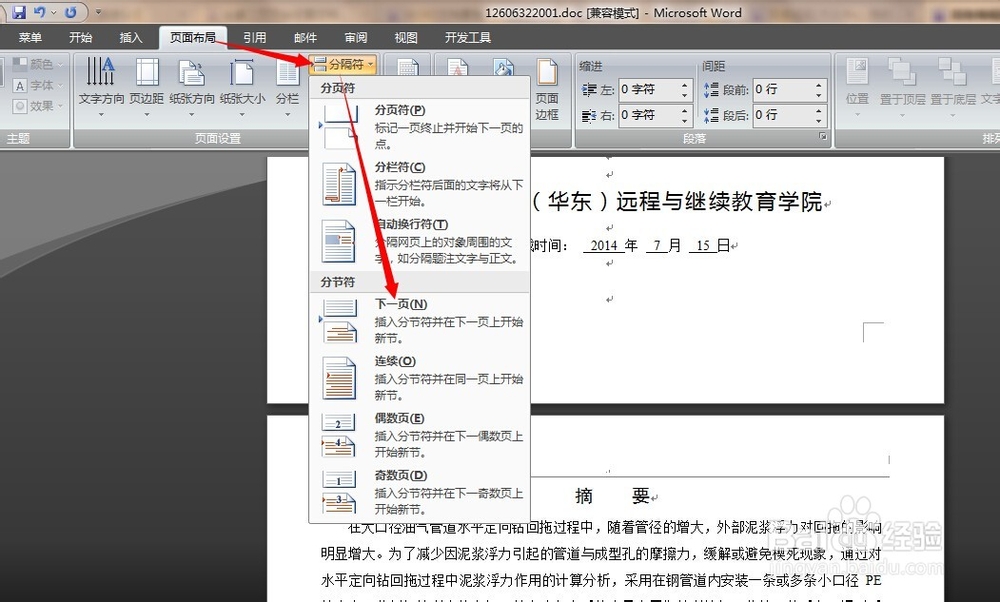
3、这时光标会自动跳到第二页的页首,双击第二页页脚的位置,这时就进入到编辑页眉与页脚的状态,在工具栏上点击“链接到前一条页眉”。

4、再插入页码,首先在工具栏上找到“页码”,单击在下拉列表中选择“设置页码格式”,在页码设置中设置起始页为1即可

5、以上是word2003版的操作方法,你学会了吗?
声明:本网站引用、摘录或转载内容仅供网站访问者交流或参考,不代表本站立场,如存在版权或非法内容,请联系站长删除,联系邮箱:site.kefu@qq.com。
阅读量:44
阅读量:168
阅读量:150
阅读量:172
阅读量:82